Kuinka palauttaa poistetut puhelinnumerot Androidissa
Mitä tietää
- Siirry kohtaan Google-tilit sivu > Ihmiset ja jakaminen > Yhteystiedot > Yhteystiedot > Valikko > Roskakori.
- Samsungissa avaa Puhelin > Yhteystiedot > Valikko > Hallinnoi yhteystietoja > Tuo tai vie yhteystietoja.
- Voit myös käyttää ohjelmiston palautustyökalua työpöydällä.
Tämä artikkeli opastaa sinua palauttamaan poistettuja tai kadonneita puhelinnumeroita Android- ja Samsung-laitteissa.
Kuinka palauttaa poistetut puhelinnumerot Androidissa
Useimmissa tapauksissa voit palauttaa numeron ja yhteystiedot, jos uusi puhelimesi ei synkronoitunut kunnolla tai poistit vahingossa tärkeän numeron,
Puhelinnumeroiden palauttaminen Google-tilisi avulla
Kun otat Androidin käyttöön ensimmäisen kerran, sinun on kirjauduttava sisään Google-tilillä, jotta voit käyttää Googlen sovelluksia ja palveluita, kuten Play Kauppaa. Yhteystietosi varmuuskopioidaan automaattisesti Google-tilillesi, mikä tarkoittaa, että kadonneet tai poistetut puhelinnumerot voivat edelleen olla käytettävissä.
Huomautus:
Jos et ole jostain syystä kirjautunut Google-tilille laitteellasi aiemmin, tämä tapa ei ole käytettävissäsi.
Jos haluat palauttaa poistetut puhelinnumerot tai yhteystiedot, sinun on käytettävä Google-tilin asetukset -ominaisuutta. Tämä voidaan tehdä sekä puhelimella että tietokoneella.
-
Siirry tietokoneella tai puhelimella kohtaan Google-tilit -sivu. Jos et ole jo kirjautunut samalle Google-tilille, jota käytät puhelimessasi, muista tehdä niin. Jos olet kirjautunut toiselle tilille tai työtilille, sinun on ensin kirjauduttava ulos.
-
Avaa valikko yläreunassa mobiililaitteella tai sivussa olevalla pöytäkoneella Ihmiset ja jakaminen.
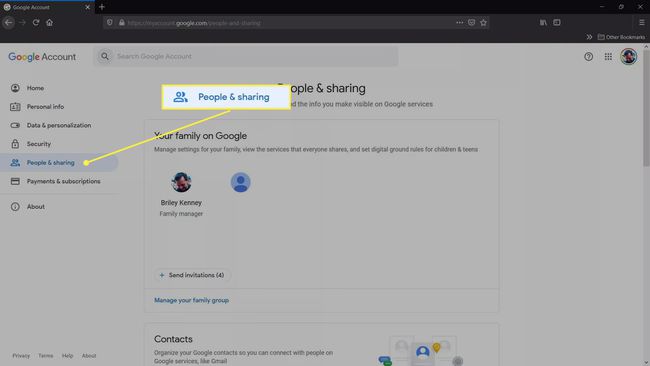
Vieritä alas kohtaan Yhteystiedot osa ja auki Yhteystiedot napauttamalla merkintää tai napsauttamalla Avata -painiketta. Voit myös mennä suoraan osoitteeseen Google-yhteystiedot.

-
Näet nyt luettelon kaikista Google-tiliisi tallennetuista yhteystiedoista.
Avaa sivuvalikko ja valitse Roskakori palauttaaksesi äskettäin poistamasi numerot.
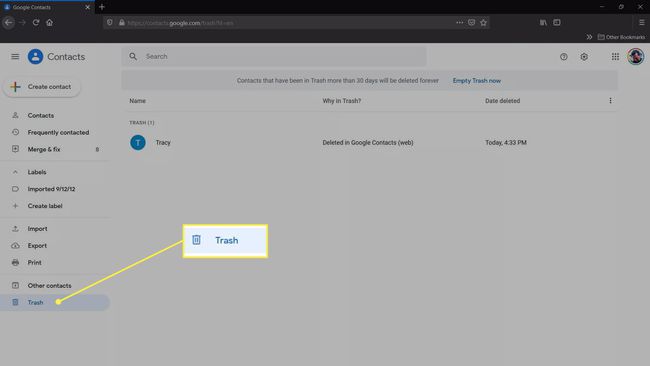
-
Sinun pitäisi nyt nähdä luettelo poistetuista yhteystiedoista, puhelinnumeroista ja sähköpostiosoitteista. Jokainen merkintä kertoo, mistä ne on poistettu, kuten verkosta tai tietystä laitteesta, sekä päivämäärän, jolloin ne on poistettu.
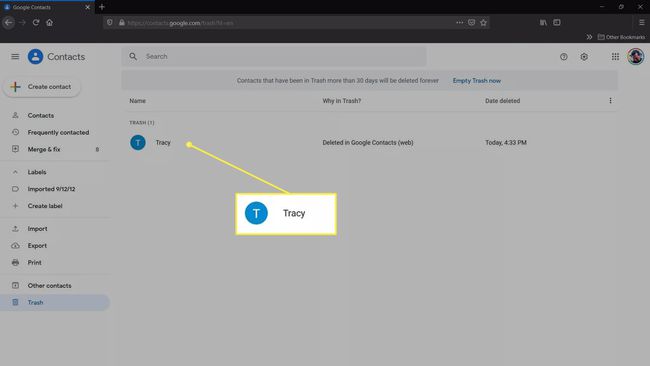
-
Napauta mobiililaitteella palautettavaa yhteystietoa. Napsauta, jos olet työpöydällä. Näkyviin tulee valikko, jossa on vaihtoehtoja Poistaa tai Palauta yhteys. Palauttaaksesi valitse sopiva vaihtoehto, ja tiedot, mukaan lukien puhelinnumero, palautetaan yhteystietoluetteloosi.

Tarkistaaksesi, onko puhelinnumero palautettu, avaa Puhelin sovellus. Valitse Yhteystiedot ja etsi sitten palauttamasi yhteystiedon numero tai nimi. Varmista, että avaat Google-version. Joillakin laitteilla voi olla sekä Google-puhelinsovellus että erillinen Yhteystiedot-sovellus. Esimerkiksi Samsung-laitteissa on molemmat.
Kärki:
Muista, että voit käyttää Google-tilinhallintasivua (vaiheesta 1 alkaen) tietojesi varmuuskopiointiin, tietosuoja-asetusten muokkaamiseen, maksutapojen tai tilausten hallintaan ja paljon muuta.
Kuinka voin palauttaa poistetut numerot Samsung-puhelimestani?
Puhelimesi sisäiseen muistiin tai SIM-kortille voi olla tallennettuja yhteystietoja, vaikka se ei ole niin yleistä. On mahdollista noutaa poistetut numerot näistä Samsung-puhelimen tallennuspaikoista käyttämällä tuonti- ja vientitoimintoja.
Voit tuoda yhteystietoja seuraavasti:
-
Mene Yhteystiedot > Valikko > Hallinnoi yhteystietoja.
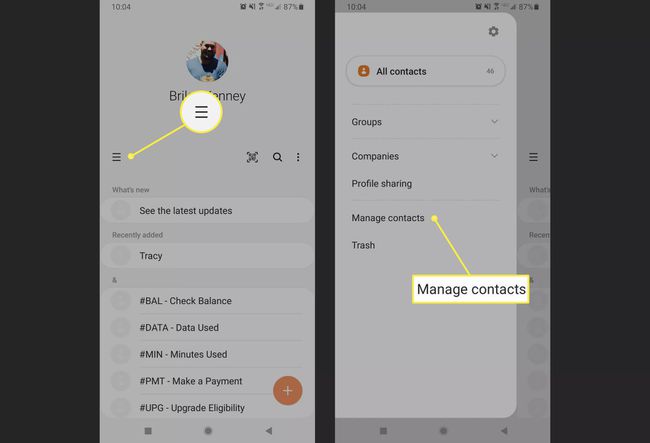
Napauta Tuo tai vie yhteystietoja ja sitten tuonti. Jos SIM-kortille tai sisäiseen muistiin on tallennettu yhteystietoja, näet kyseiset lähteet luettelossa.
-
Valitse lähde, jonka haluat hakea, ja napauta sitten tuonti vahvistaa. Odota sen päättymistä.

Kärki:
Voit käyttää viedä toiminto varmuuskopioi yhteystiedoistasi.
Voinko palauttaa poistetut numerot Androidistani ilman tietokonetta?
Kyllä, voit hakea poistetut numerot suoraan puhelimestasi ilman tietokonetta, mutta se rajoittaa käytettävissä olevia menetelmiä. Sinulla on enemmän mahdollisuuksia, jos sinulla on tietokone käytettävissä.
Voit esimerkiksi palauttaa numerot, yhteystiedot, viestit, valokuvat ja paljon muuta käyttämällä tietokoneesi palautusohjelmistoa.
FAQ
-
Kuinka voit siirtää puhelinnumeroita Androidista iPhoneen?
Applella on virallinen sovellus nimeltä Siirrä iOS: ään joka voi auttaa sinua tekemään vaihdon. Se siirtää kaikki yhteystietosi, viestisi, valokuvasi ja paljon muuta.
-
Kuinka voit varmuuskopioida yhteystiedot Androidissa?
Avaa Asetukset-sovellus ja valitse Google > Google-sovellusten asetukset > Google-yhteystietojen synkronointi > Synkronoi myös laitteen yhteystiedot > Varmuuskopioi ja synkronoi laitteen yhteystiedot automaattisesti. Ota se käyttöön napauttamalla kytkintä ja valitse tili, jolle haluat tallentaa yhteystiedot. Kaikki nykyiset ja tulevat laitteen yhteystiedot tallennetaan automaattisesti Google-yhteystiedoiksi ja synkronoidaan Google-tiliisi.
-
Kuinka voit tallentaa SIM-kortillasi olevat yhteystiedot Google-tilillesi?
Googlen automaattinen yhteystietojen varmuuskopiointi ei toimi SIM-kortille tallennettujen puhelinnumeroiden kanssa. Jos haluat varmuuskopioida SIM-yhteystietosi, sinun on tuotava ne. Kun SIM-kortti on laitteessa, siirry Yhteystiedot-sovellukseen ja valitse Valikko > asetukset > Tuonti > SIM-kortti.
